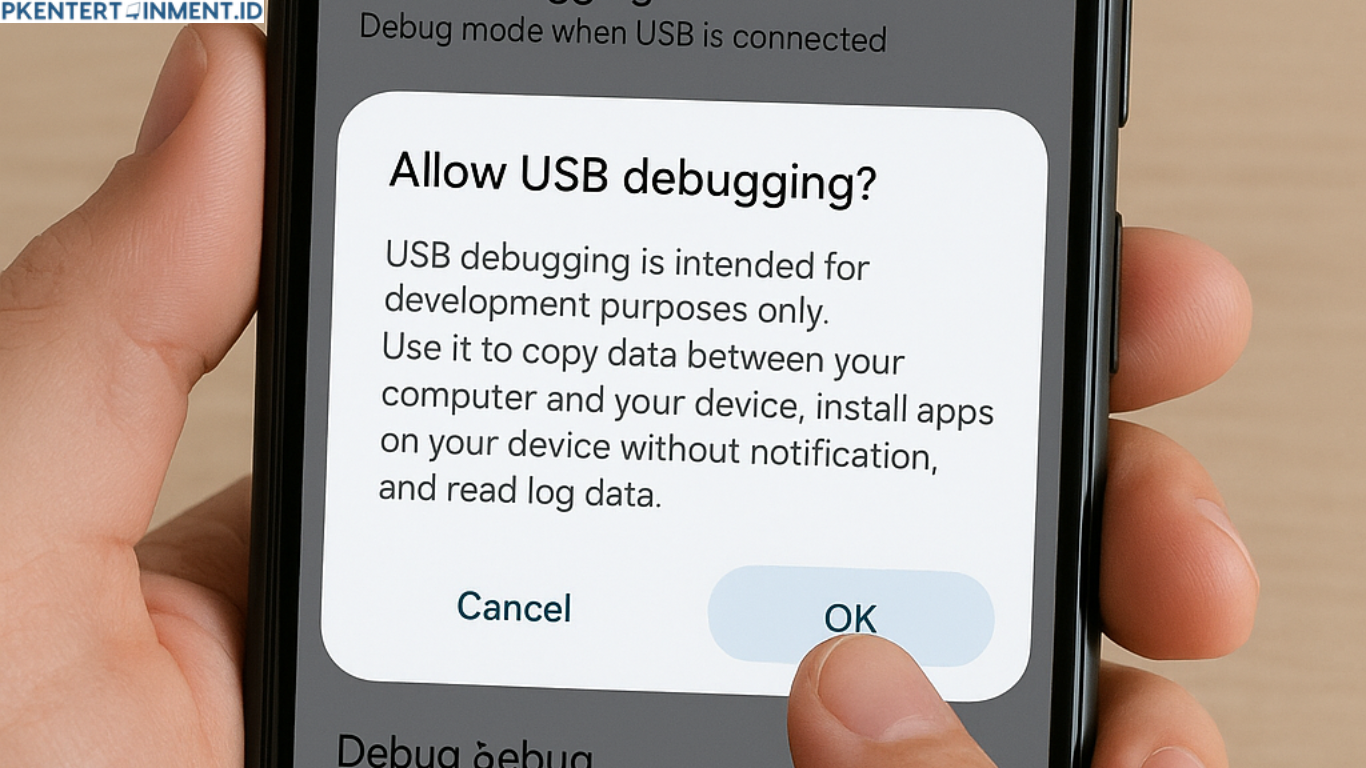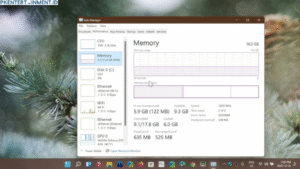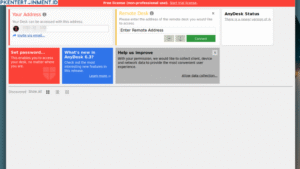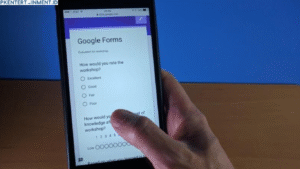USB Debugging adalah fitur yang ada di sistem operasi Android, yang memungkinkan perangkat kamu bisa berkomunikasi dengan komputer menggunakan Android Debug Bridge atau ADB. Fitur ini biasa dipakai oleh developer buat testing aplikasi, nge-root, atau bahkan flashing firmware.
Tapi tenang, kamu yang bukan developer juga bisa banget manfaatin fitur ini. Misalnya aja buat transfer data secara lebih leluasa, mengakses file sistem, atau sekadar melakukan backup yang lebih dalam. Di artikel ini kita akan membahas bagaimana Cara Aktifkan USB Debugging di HP Android. Yuk baca selengkapnya!
Daftar Isi Artikel
Kenapa Kamu Perlu Mengaktifkan USB Debugging?
Nah, sekarang kamu mungkin bertanya: emangnya penting ya aktifin USB Debugging? Jawabannya: tergantung kebutuhan kamu. Tapi kalau kamu suka ngoprek HP, atau lagi mengalami masalah teknis tertentu, fitur ini bisa jadi penyelamat.
Berikut beberapa alasan kenapa kamu perlu mengaktifkan USB Debugging:
- Bisa menghubungkan HP ke PC buat flashing ROM
- Ngebuka akses root (buat yang suka modifikasi sistem)
- Backup dan restore data via komputer
- Mengakses log atau error saat aplikasi crash
- Ngegunain software pemulihan data di PC
Jadi, kalau kamu termasuk orang yang pengin ngelakuin hal-hal di atas, tutorial Cara Mengaktifkan USB Debugging ini cocok banget buat kamu ikutin.
Syarat dan Persiapan Sebelum Mengaktifkan
Sebelum kita lanjut ke langkah-langkahnya, kamu harus pastiin dulu beberapa hal ini:
- HP kamu udah nyala dan bisa diakses
Karena prosesnya dilakukan langsung dari pengaturan HP. - Kabel USB siap
Biar nanti bisa langsung dites koneksinya ke PC atau laptop. - Tahu letak pengaturan Developer Options
Karena fitur USB Debugging adanya di sana.
Kalau semua udah siap, yuk lanjut ke tutorialnya.
Gimana Cara Mengaktifkan USB Debugging di Android
Langkah pertama yang wajib kamu lakukan adalah mengaktifkan Developer Options alias Opsi Pengembang. Karena tanpa itu, USB Debugging nggak akan muncul.
Langkah Umum untuk Semua HP:
- Buka menu Pengaturan atau Settings di HP kamu.
- Scroll ke bawah dan cari menu Tentang Ponsel atau About Phone.
- Cari informasi Nomor Build atau Build Number.
- Tap 7 kali secara cepat sampai muncul notifikasi “Anda sekarang adalah pengembang!”.
- Balik ke menu Pengaturan utama.
- Masuk ke menu Opsi Pengembang atau Developer Options.
- Aktifkan toggle USB Debugging.
Gampang kan? Tapi karena tampilan dan nama menunya bisa beda-beda tergantung merek HP, berikut aku kasih langkah detail per merek.
Cara Aktifkan USB Debugging di HP Samsung
- Masuk ke Settings > About phone > Software information.
- Tap 7 kali di Build number.
- Masuk ke Settings > Developer options.
- Aktifkan USB Debugging.
Cara Aktifkan USB Debugging di HP Xiaomi
- Masuk ke Settings > About phone.
- Tap 7 kali di MIUI Version.
- Kembali ke pengaturan utama, masuk ke Additional settings > Developer options.
- Aktifkan USB Debugging.
Cara Aktifkan USB Debugging di HP Oppo dan Realme
- Masuk ke Settings > About phone.
- Tap 7 kali di Build number (kadang perlu masuk ke menu “Version” dulu).
- Masuk ke Additional settings > Developer options.
- Aktifkan USB Debugging.
Cara Aktifkan USB Debugging di HP Vivo
- Masuk ke Settings > About phone.
- Tap 7 kali di Build number (di beberapa model bisa lewat “Software version”).
- Masuk ke Settings > More settings > Developer options.
- Aktifkan USB Debugging.
Tips Kalau USB Debugging Tidak Muncul
Kadang, meskipun kamu udah tap 7 kali, opsi pengembang nggak muncul. Nah, ini beberapa hal yang bisa kamu coba:
- Pastikan kamu tap tepat di Build number atau MIUI Version.
- Restart HP kamu setelah tap 7 kali.
- Cari menu “Additional settings” kalau nggak nemu di pengaturan utama.
- Di beberapa merek, kamu harus login akun pengembang atau aktifkan mode tertentu.
Kalau semua udah dicoba dan masih nggak muncul, bisa jadi HP kamu pakai antarmuka yang beda atau memang butuh update sistem dulu.
Kesimpulan
Nah, sekarang kamu udah tahu gimana tutorial Cara Mengaktifkan USB Debugging yang bisa kamu ikutin dengan mudah. Fitur ini bisa dibilang cukup penting buat kamu yang pengin lebih bebas akses ke sistem Android. Apalagi kalau kamu sering transfer data, ngoprek sistem, atau pengin nyoba tools pemulihan data.
Ingat ya, jangan asal aktifin USB Debugging kalau kamu nggak tahu gunanya. Karena kalau disalahgunakan, bisa jadi ada risiko keamanan juga. Tapi kalau kamu tahu fungsinya dan pakainya dengan bijak, fitur ini bisa jadi salah satu alat paling powerful buat kamu maksimalkan HP Android.
Jadi, yuk langsung aja coba aktifkan sekarang. Siapa tahu nanti kamu butuh fitur ini buat hal-hal penting. Sampai jumpa di tutorial berikutnya!